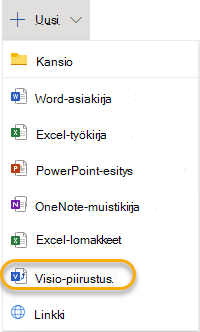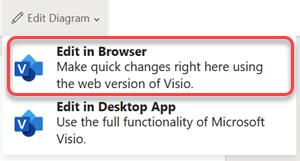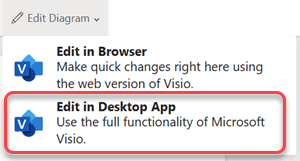Vision verkkoversion avulla voi tarkastella, luoda ja muokata kaavioita samaan tapaan kuin muita Office Online -tiedostoja. Voit muokata kaaviota myös työpöytäsovelluksessa käyttämälläVisio 2013 tai uudempaa.
-
Visio Microsoft 365 voit luoda ja muokata seuraavaa tiedostomuotoa: Visio-piirustus (.vsdx). Visio Microsoft 365 ei tue vanhoja (.vsd) tiedostoja tarkastelua tai muokkaamista varten. Visio Microsoft 365 ei myöskään tue .vsd-tiedostoja, jotka on muunnettu .vsdx-tiedostoiksi. Voit muokata tällaista .vsdx-tiedostoa Visio, palvelupaketti 1 tai Visio, palvelupaketti 2, kunhan se käyttää kaikkia yhteensopivia elementtejä. Lisätietoja yhteensopivuudesta on artikkelissa Tiedostojen muokkaamisen rajoitukset Vision verkkoversiossa.
-
Visio, palvelupaketti 1 voit tarkastella seuraavia tiedostomuotoja: Visio-piirustus (.vsdx), piirustus (.vsd), XML-piirustus, makroja käyttävä piirustus (.vsdm).
-
Visio, palvelupaketti 1:ssä voit luoda ja muokata Visio-piirustuksen (.vsdx) tiedostomuotoa.
Tärkeää:
-
Kaavion luominen ja muokkaaminen Vision verkkoversiossa edellyttäämuokkausoikeuksia. Etkö ole varma, mikä käyttöoikeus sinulla on? Tarkista käyttöoikeutesi noudattamalla näitä ohjeita.
-
Jos haluat lisätietoja, ota yhteyttä Microsoft 365 -järjestelmänvalvojaan.
Kaavion tarkasteleminen
-
Siirry Työpaikan tai oppilaitoksen OneDrive -kansioon tai SharePoint Microsoft 365:ssän tiedostokirjastoon.
-
Lataa tarvittaessa Visio kaavio (.vsdx). Lisätietoja on artikkelissa Tiedostojen ja kansioiden lataaminen tiedostokirjastoon.
-
Avaa kaavio uudessa selainvälilehdessä valitsemalla kaavio.
Vihje: Jos sinulla on Exchange Online, Outlook.com tai Hotmail tili, kun napsautat sähköpostiviestiin liitettyäVisio kaaviota, se avautuu suoraan selaimeen.
Kaavion luominen
Kaavion voi luoda monella tavalla.
Kaavion luominen SharePoint-kirjastosta tai OneDrive for Businessista
-
Siirry Työpaikan tai oppilaitoksen OneDrive -kansioon tai SharePoint Microsoft 365:ssän tiedostokirjastoon.
-
Valitse Uusi > Visio-piirustus.
Kaavion luominen sovelluksen käynnistimestä
-
Valitse sivun vasemman reunan sovelluspainikkeiden rivillä Visio
Jos visio ei ole näkyvissä , valitse vasemmasta yläkulmasta sovellusten käynnistys
-
Jos haluat aloittaa Vision verkkoversio -kaaviosta, tarkastele kaavioita ja malleja Galleriaa selaamalla ja valitse sitten Luo.
Jos haluat nähdä esimerkin ennen uuden piirustustiedoston luomista, valitse Esikatsele
-
Jos haluat aloittaa alusta, valitse sivun yläreunassa Tyhjä piirustus.
Kaavion muokkaaminen
Voit muokata kaaviota Vision verkkoversio jaVisio 2013 tai uudemmissa versioissa.
Kaavion muokkaaminen Vision verkkoversiossa
Huomautus: Kun muokkaat kaaviota, kaavio tallentuu automaattisesti.
-
Siirry Työpaikan tai oppilaitoksen OneDrive -kansioon tai SharePoint Microsoft 365:ssän tiedostokirjastoon.
-
AvaaVisio kaavio napsauttamalla tiedostonimeä. Kaavio avautuu oletusarvoisesti tarkasteltavaksi.
-
Valitse Muokkaa kaaviota ja valitse sitten Muokkaa selaimessa.
Vihjeitä:
-
Voit siirtyä nopeasti muokkaamisesta tarkastelemiseen valitsemalla Näytä > Lukunäkymä
-
Voit luoda kaavion valitsemalla Tiedosto > Uusi > Tyhjä piirustus.
Kaavion muokkaaminen Visio-työpöytäsovelluksessa
Voit muokata useita erityyppisiä kaavioita selaimessa, mutta et kaikkia. Jos näet viestin "Visio Onlinessa ei tueta yhtä tai useampaa tämän Visio-kaavion ominaisuutta", voit edelleen muokata kaaviotaVisio 2013 tai uudemmissa versioissa ja hyödyntää kaikkia Visio toimintoja. Lisätietoja on artikkelissa Tiedostojen muokkaamisen rajoitukset Vision verkkoversiossa
-
Toimi seuraavasti:
-
Jos tarkastelet kaaviota, valitse Muokkaa kaaviota ja valitse sitten Muokkaa työpöytäsovelluksessa.
-
Jos muokkaat kaaviota, valitse valintanauhassa Muokkaa työpöytäsovelluksessa.
-
-
Jos aiot muokata kaaviota tai jakaa sen Vision verkkoversiossa, valitse Tiedosto > Sulje, jotta kaaviota ei lukita.
Katso myös
Miksi En näe Muokkaa selaimessa -komentoa Vision verkkoversiossa?